Cara remote desktop dari Mac ke Windows
Diterbitkan: 2022-03-29Jika Anda menjalankan bisnis dengan banyak karyawan, beberapa pekerja Anda pasti akan menggunakan komputer Apple di rumah dan komputer Windows di tempat kerja, yang memerlukan koneksi desktop jarak jauh. Teknologi desktop jarak jauh memungkinkan Anda mengontrol satu komputer dari komputer lain dari jarak jauh, dan menjadi semakin umum.
Dimungkinkan untuk melakukan remote desktop dari Mac ke Windows secara sederhana, dan melalui beberapa perangkat lunak desktop jarak jauh terbaik yang tersedia. Kami menyusun panduan ini tentang cara remote desktop dari Mac ke Windows di bawah ini, serta panduan lain yang menguraikan cara menggunakan remote desktop di Mac, dan cara menggunakan remote desktop di Windows 10.
Cara remote desktop dari Mac ke Windows: Persiapan
Untuk mempersiapkan PC Windows Anda untuk koneksi desktop jarak jauh, masuk dan navigasikan ke menu Mulai. Di menu Mulai, cari Panel Kontrol. Arahkan ke tab Sistem dan Keamanan, dan klik "Izinkan Akses Jarak Jauh" di bawah judul Sistem.

Di jendela pop-up yang dihasilkan, klik tab Remote. Di dekat bagian bawah, di bawah judul Remote Desktop, Anda akan melihat tombol radio berlabel "Izinkan koneksi jarak jauh ke komputer ini". Klik untuk mengaktifkan tombol radio kedua, yang akan menanyakan apakah Anda ingin mengizinkan koneksi jarak jauh hanya dari komputer yang menjalankan desktop jarak jauh dengan Network Level Authentication (NLA).
Kami menyarankan Anda mengaktifkan tombol ini. NLA memberikan lapisan keamanan kedua saat Anda terhubung ke PC Windows dari Mac Anda. Lapisan keamanan ini mempersulit peretas untuk mengendalikan komputer Anda melalui koneksi desktop jarak jauh yang berbahaya. Pelajari lebih lanjut tentang seberapa kuat autentikasi melindungi terhadap ransomware untuk melihat mengapa keamanan seperti itu sangat penting.
Anda juga dapat mengatur akses jarak jauh agar hanya tersedia untuk pengguna tertentu jika Anda mau. Secara default, siapa pun dengan akun tingkat administrator dapat mengakses PC Anda dari jarak jauh. Jika Anda akan mengubahnya, klik tombol "Pilih Pengguna" di sudut kanan bawah tab Remote.

Anda sekarang akan melihat jendela pop-up dan tombol "Tambah". Klik untuk membuka daftar semua akun pengguna di PC ini dan tambahkan siapa pun yang Anda inginkan. Tekan "OK" untuk keluar ketika Anda puas dengan izin pengguna.
Setelah Anda puas dengan konfigurasi desktop jarak jauh Anda, buka Mac Anda untuk memulai pengaturan koneksi desktop jarak jauh Anda.
Pengaturan awal
Langkah 1: Pilih program desktop jarak jauh yang berfungsi di Mac dan Windows
Anda memerlukan program yang kompatibel dengan Mac dan Windows, karena Anda harus menjalankannya di kedua komputer untuk membuat sambungan.
Kami merekomendasikan Zoho Assist, karena kompatibel dengan Windows dan Mac. Ini memiliki versi gratis untuk individu dan usaha kecil, dan versi berbayar untuk perusahaan yang ingin meningkatkan, sehingga cocok untuk semua orang. Ini juga menawarkan akses yang dihadiri dan tanpa pengawasan.
Atau, jika Anda memiliki anggaran terbatas, lihat daftar perangkat lunak desktop jarak jauh gratis terbaik kami.
Di Mac Anda, navigasikan ke beranda Zoho—hanya Zoho, bukan Zoho Assist—lalu klik “Daftar Gratis” di sudut kanan atas.
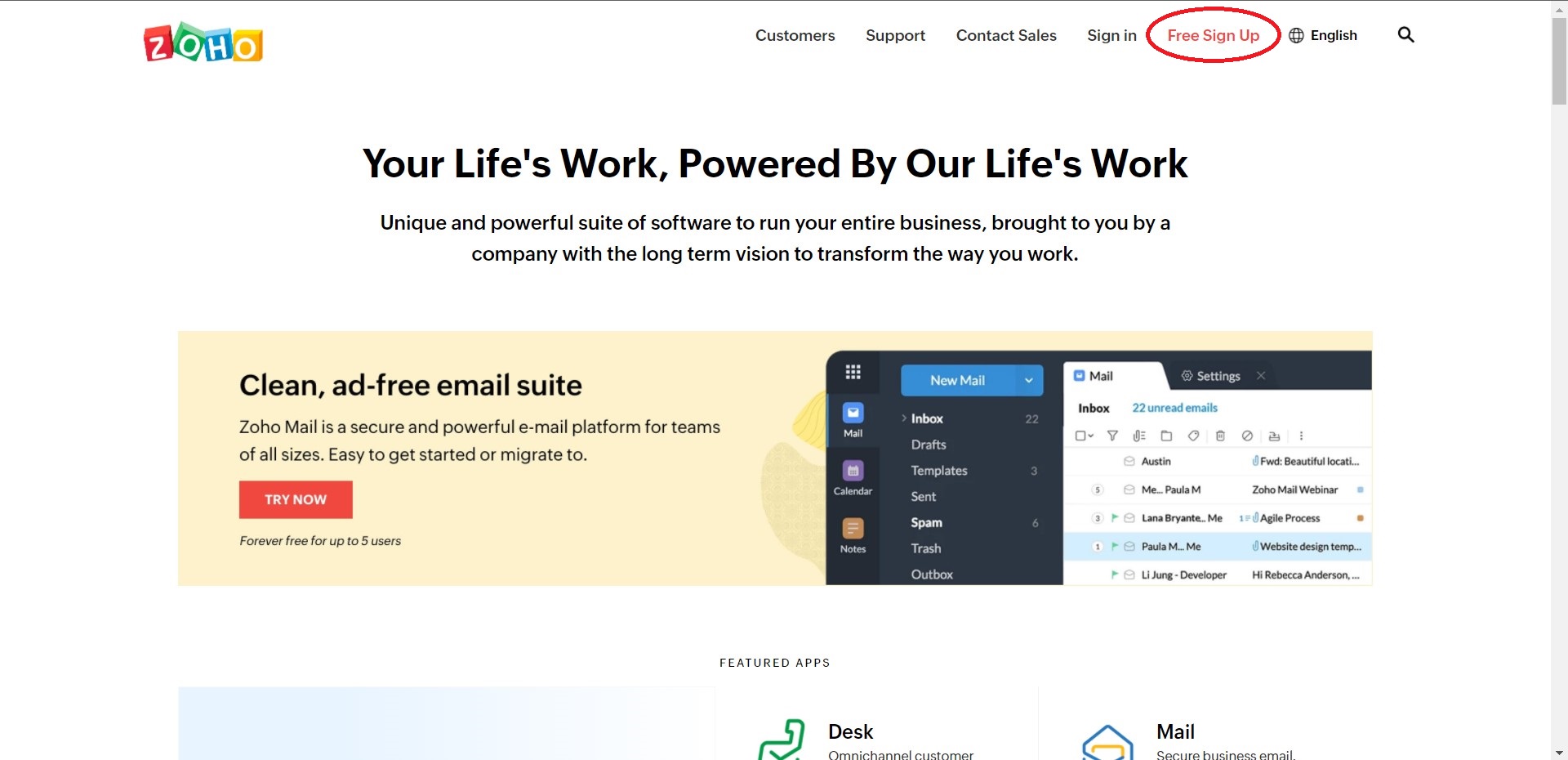
Di jendela berikutnya, Anda dapat membuat akun dari awal dengan email dan kata sandi, atau menggunakan kredensial masuk yang ada dari Google, LinkedIn, atau Microsoft Office 365. Di layar berikutnya, pilih negara/wilayah Anda, dan tentukan negara bagian Anda jika Anda tinggal di AS
Setelah Anda membuat akun, Zoho akan secara otomatis membawa Anda ke halaman aplikasi paling populernya, dengan Zoho Assist yang menonjol dalam daftar. Klik untuk melanjutkan.

Langkah 3: Siapkan Zoho Assist di Mac Anda
Di layar berikutnya, tekan tombol merah di tengah yang bertuliskan "Access Zoho Assist". Selanjutnya, klik "Mulai uji coba 15 hari untuk memulai". Jangan khawatir kehilangan akun Zoho Anda setelah 15 hari. Ini akan secara otomatis kembali ke versi gratis pada akhir masa percobaan, kecuali Anda membeli paket berbayar sebelum itu terjadi.
Anda sekarang telah menautkan Zoho Assist ke akun Zoho Anda. Anda akan melihat layar yang terlihat seperti ini:

Jangan ragu untuk memesan sesi pelatihan gratis jika Anda atau tim Anda ingin mempelajari lebih lanjut tentang program ini. Sementara itu, langkah selanjutnya adalah mengatur akses yang dihadiri atau tanpa pengawasan.
Ada dua jenis akses desktop jarak jauh: dihadiri dan tanpa pengawasan . Keduanya dapat digunakan untuk mengatur koneksi desktop jarak jauh dalam keadaan darurat, tetapi akses yang dihadiri dirancang khusus untuk dukungan teknis, berbagi layar selama presentasi, dan tugas lain di mana orang lain secara aktif menggunakan komputer saat Anda terhubung.
Akses tanpa pengawasan adalah sebaliknya. Ini memungkinkan Anda untuk mengakses PC Windows dari Mac Anda kapan saja—bahkan saat PC mati, dalam beberapa kasus. Sebelum menyiapkan akun Zoho Anda, pertimbangkan jenis akses yang paling masuk akal bagi Anda.

Untuk melanjutkan dengan menyiapkan akses tanpa pengawasan, teruslah membaca. Jika tidak, lanjutkan ke petunjuk untuk akses yang dihadiri.
Akses tanpa pengawasan
Langkah 1: Pilih metode penyiapan pilihan Anda
Dengan akses tanpa pengawasan, Anda akan dapat terhubung ke PC Anda kapan saja dengan masuk ke Mac Anda dan mengaktifkan koneksi jarak jauh. PC Anda harus hidup dan terhubung ke internet agar ini berfungsi. Namun, Anda dapat menyiasatinya menggunakan fitur Wake-on-LAN—lebih lanjut tentang itu nanti.
Ada tiga cara untuk menyiapkan akses tanpa pengawasan: berbagi tautan penerapan, mengunduh penginstal, atau penerapan massal. Lewati ke sub-langkah yang sesuai untuk petunjuk tentang setiap jenis penyiapan.
Untuk menggunakan tautan penerapan, salin tautan ke clipboard Anda dan kirimkan secara manual ke pengguna di PC Anda, atau tekan "Bagikan" untuk mengirim email ke pengguna di PC Anda. Anda juga dapat mengirim email ke diri sendiri dan berjalan ke PC Anda untuk mengaturnya. Bagaimanapun, Anda atau siapa pun yang menggunakan PC Anda harus mengklik tautan. Anda akan melihat layar yang terlihat seperti ini:
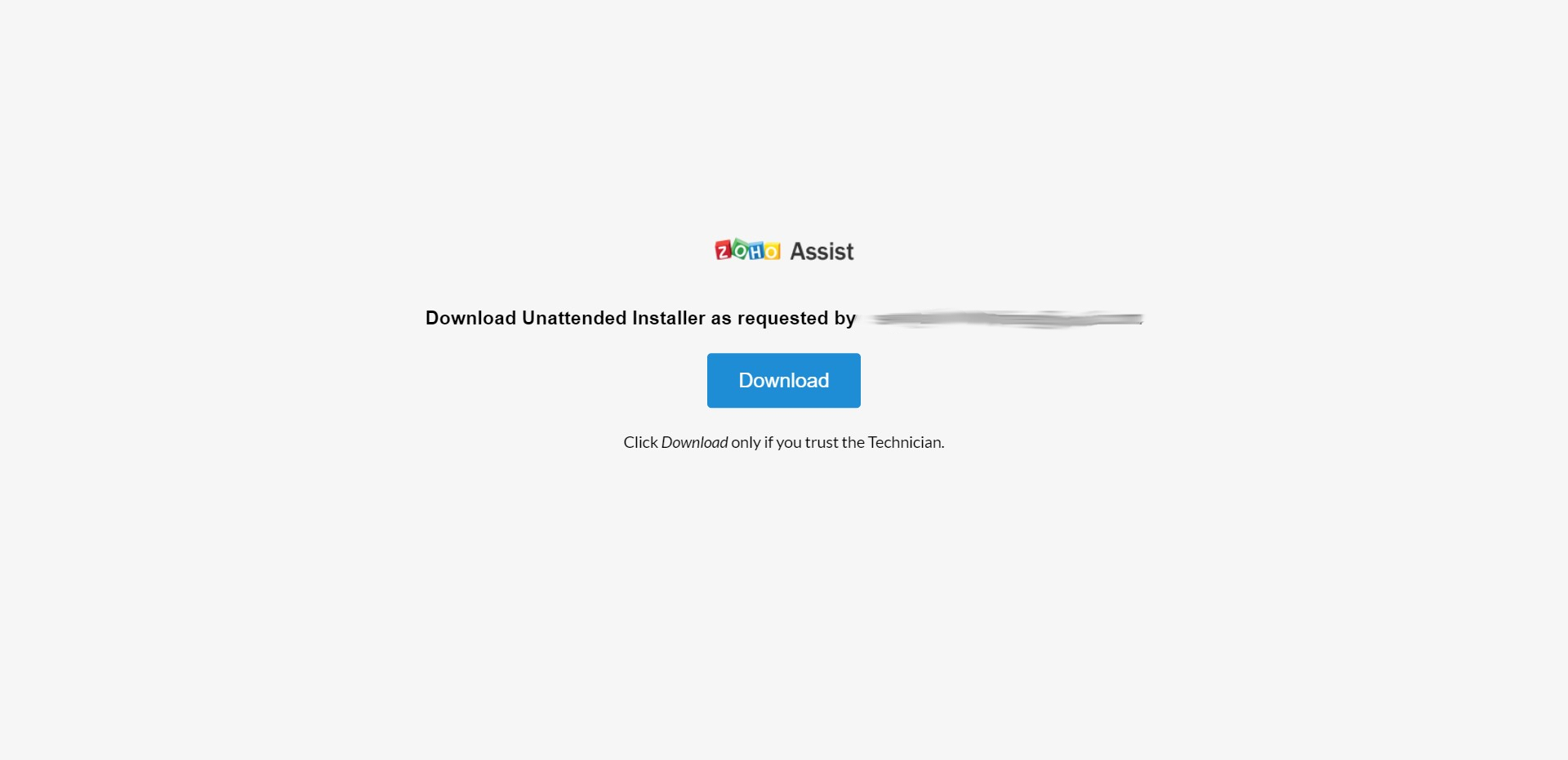
Klik "Unduh", lalu centang kotak yang menunjukkan bahwa Anda sadar bahwa Anda sedang menyiapkan PC untuk akses tanpa pengawasan. Terima perjanjian lisensi dan tekan "Instal". Setelah proses instalasi selesai, Anda akan melihat pesan pop-up yang menunjukkan bahwa komputer Anda telah berhasil dikonfigurasi untuk akses tanpa pengawasan.
Buka PC Anda dan navigasikan ke situs web Zoho, lalu masuk seperti yang Anda lakukan di Mac. Arahkan ke tab "Akses Tanpa Pengawasan" dan unduh penginstal. Jalankan penginstal dan centang kotak yang menunjukkan bahwa Anda mengetahui bahwa Anda sedang menyiapkan PC Anda untuk akses tanpa pengawasan. Terima perjanjian lisensi, dan klik tombol "Instal". Anda akan menerima pesan pop-up yang mengatakan bahwa PC Anda dikonfigurasi untuk akses tanpa pengawasan setelah proses instalasi selesai.
Instalasi melalui tautan baik-baik saja jika Anda memiliki satu atau hanya beberapa PC. Jika organisasi Anda memiliki puluhan atau ratusan PC, Anda memerlukan cara yang lebih efisien untuk menginstal akses tanpa pengawasan melalui Zoho Assist ke semuanya sekaligus. Hubungi profesional TI jika Anda ingin menggunakan opsi ini, karena memerlukan sejumlah pengetahuan teknis.
Jika Anda tahu apa yang Anda lakukan, ada tiga cara untuk menyiapkan penerapan massal: menggunakan distributor, penerapan Objek Kebijakan Grup (GPO), atau alat asli Zoho. Klik opsi yang sesuai di tab “Akses Tanpa Pengawasan” di bawah “Penerapan Massal” untuk memulai, dan baca instruksi Zoho jika Anda atau tim Anda mengalami kesulitan.
Setelah Anda mengatur akses tanpa pengawasan ke PC Anda menggunakan metode pilihan Anda, kembali ke Mac Anda. Masuk kembali ke Zoho dan klik tab “Akses Tanpa Pengawasan”. Tutup jendela penerapan, dan Anda akan melihat PC Anda di daftar perangkat.
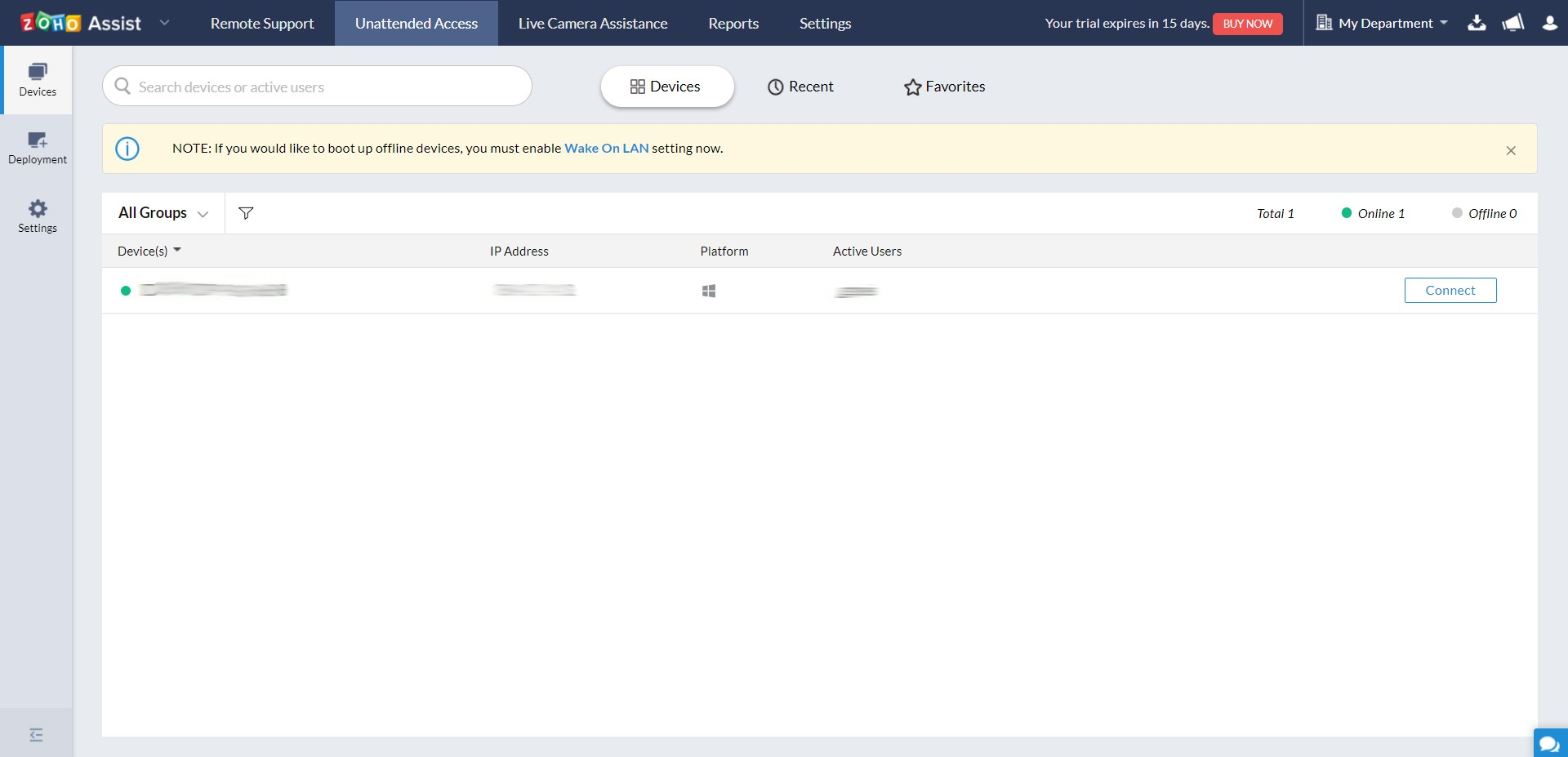
Jika dihidupkan dan terhubung ke internet, Anda akan melihat PC Anda pada daftar perangkat online, dengan titik hijau yang menunjukkan bahwa itu tersedia untuk koneksi desktop jarak jauh. Klik "Hubungkan" untuk memulai sesi jarak jauh Anda. Anda sekarang akan memiliki kendali jarak jauh lengkap dari PC Windows Anda dari Mac Anda.
Dengan Wake-on-LAN, Anda dapat menyalakan PC dari Mac dari jarak jauh, memungkinkan Anda memulai sesi desktop jarak jauh meskipun PC mati. Untuk memulai, pastikan PC Anda dihidupkan, terhubung ke internet, dan memiliki status online hijau di sebelahnya pada tab "Perangkat".
Arahkan ke tab Pengaturan di sebelah kiri dan klik "Wake-on-LAN". Centang kotak "Aktifkan Wake-on-LAN" untuk mengaktifkan fitur ini.
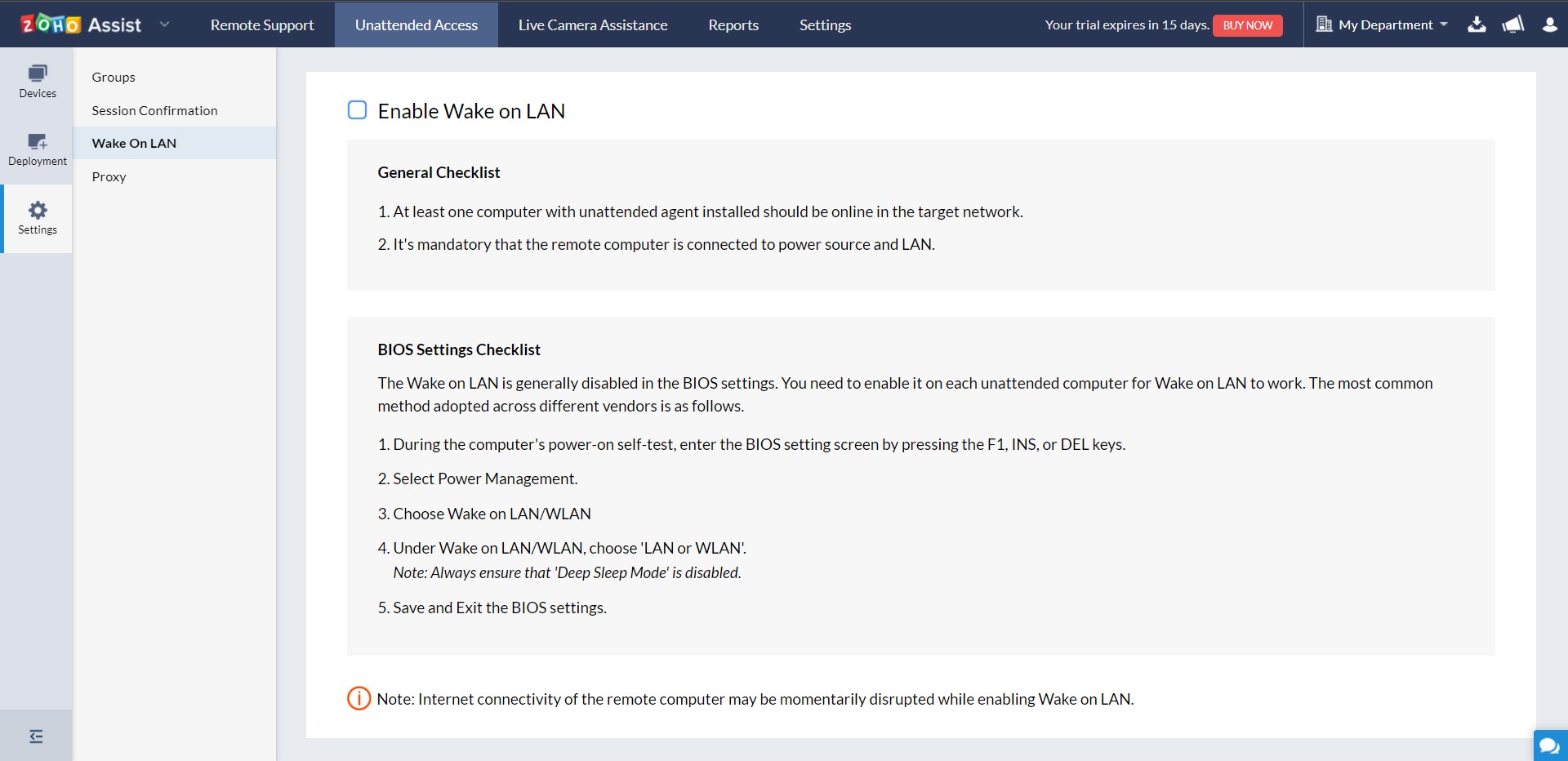
Langkah 4 (opsional): Aktifkan Wake-on-LAN di BIOS
Beberapa PC menonaktifkan Wake-on-LAN di BIOS secara default, dalam hal ini mereka tidak akan bekerja dengan Wake-on-LAN bahkan setelah Anda mengaktifkannya di Zoho. Untuk memperbaikinya, navigasikan ke Pengaturan pada PC Anda dan klik "Perbarui & Keamanan". Klik "Pemulihan", lalu klik tombol "Restart Now" di bawah "Advanced Startup". PC Anda akan restart dan membuka menu pilihan khusus.
Arahkan ke Troubleshoot > Advanced options > UEFI Firmware Settings. PC Anda akan restart lagi dan membuka layar pengaturan BIOS. Arahkan ke Manajemen Daya > Wake on LAN/WLAN di pengaturan BIOS. Pilih LAN atau WLAN, lalu klik “Simpan dan Keluar”.
PC Anda akan restart lagi, dan Wake-on-LAN sekarang harus diaktifkan.
Akses yang dihadiri
Langkah 1: Siapkan dan sambungkan
Akses yang dihadiri jauh lebih cepat diatur daripada akses tanpa pengawasan, tetapi hanya berfungsi saat ada seseorang yang aktif menggunakan PC Anda. Untuk mengaktifkannya, masuk ke Zoho Assist di Mac Anda, dan klik tab “Dukungan Jarak Jauh”.
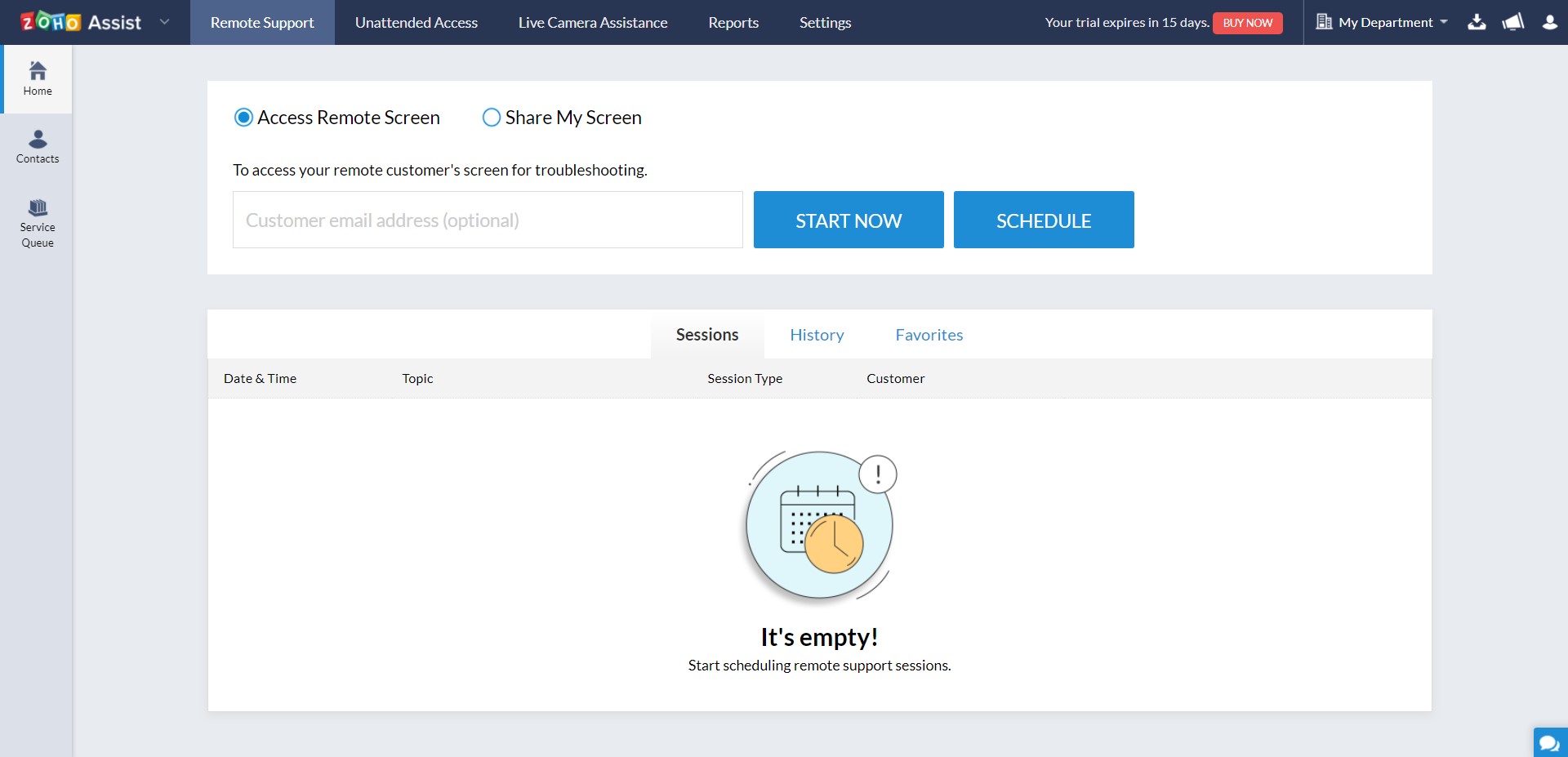
Pastikan tombol radio "Access Remote Screen" dipilih sebelum melanjutkan. Ketik email pengguna PC ke bidang alamat email pelanggan dan klik "Mulai Sekarang". Pengguna PC akan menerima email yang mengundang mereka untuk bergabung dengan sesi desktop jarak jauh.
Setelah mereka mengklik "Join Session", mereka akan melihat layar lain yang meminta mereka untuk mengunduh file .exe. Setelah mengunduh file dan menekan "Gabung" lagi, Anda akan dapat mengakses PC mereka dari jarak jauh dari Mac Anda.
Desktop jarak jauh dari Mac ke Windows: Ringkasan
Anda sekarang tahu dua metode untuk menghubungkan Mac ke PC Windows menggunakan desktop jarak jauh. Meskipun kami menggunakan Zoho Assist, banyak program desktop jarak jauh lainnya juga kompatibel di berbagai platform, termasuk TeamViewer, RemotePC, dan Splashtop Business.
Bacaan lebih lanjut tentang desktop jarak jauh
Untuk mendapatkan pemahaman yang lebih baik tentang perangkat lunak desktop jarak jauh secara umum, lihat penjelasan kami yang mencakup berbagai protokol, termasuk XRDP, VNC, dan RDP; serta diskusi kami yang menguraikan apa itu TeamViewer, apa itu AnyDesk, dan apa itu Chrome Desktop Jarak Jauh.
Kami juga telah membahas cara menggunakan Microsoft Remote Desktop Connection dan cara menyiapkan Chrome Desktop Jarak Jauh; bagi mereka yang menggunakan mesin Linux, kami telah membahas desktop jarak jauh terbaik untuk Linux, dan juga cara desktop jarak jauh ke Ubuntu.
Pastikan untuk membaca tentang bagaimana teknologi akses jarak jauh juga mengurangi beban staf TI.
